بسیاری از کاربران انزل وب از ما سوال کرده اند که چگونه با واتساپ ویندوز تماس تصویری بگیریم؟ ? برای انجام این کار شما باید به دانلود واتساپ با قابلیت تماس تصویری برای کامپیوتر بپردازید. در واقع نسخه بتای عرضه شده این قابلیت را به همراه دارد و هنوز همه کاربران نمی توانند به آن دسترسی پیدا کنند. تماس ویدیویی با WhatsApp در ویندوز هنوز به طور رسمی معرفی نشده است اما انتظار می رود به زودی این اتفاق بیافتد. برای نحوه برقراری تماس تصویری در واتساپ کامپیوتر کافیست ادامه مطلب امروز انزل وب را دنبال کنید.
برقراری تماس تصویری در واتساپ لپ تاپ و کامپیوتر
How to Make WhatsApp Voice and Video Calls in PC
WhatsApp چیزی فراتر از یک سرویس گفتگوی متنی است چون شما قادر به استفاده از آن برای برقراری تماس صوتی و تصویری هستید. در واقع واتساپ قابلیت تماس ویدیویی خود را تقویت کرده است و حالا به شما اجازه می دهد تا همزمان با ۵۰ نفر تماس تصویری داشته باشید؛ این در حالی است که نسخه وب تعداد کاربران را به ۸ نفر محدود می کند. اما هنوز مجبورید که این کار را از طریق برنامه گوشی همراه خود انجام دهید چون نسخه دسکتاپ آن به همان اندازه مفید واقع نمی شود. البته گزارش هایی منتشر شده است که نشان می دهد واتس اپ در حال آزمایش تماس صوتی و تصویری در نسخه وب و سرویس دسکتاپ خود است و در حال حاضر برخی از کاربران به این قابلیت دسترسی پیدا کرده اند.
در صورتی که هنوز قابلیت تماس ویدیویی و صوتی واتساپ برای کامپیوتر را بر روی واتساپ نسخه کامپیوتر خود ندارید آن در گوشی و کامپیوتر را به آخرین نسخه ارتقا دهید و اگر همچنان این گزینه های برای شما نمایش داده نمی شود تا دسترس گرفتن آنها در منطقه جغرافیای خود باید کمی صبر کنید یا از روش های جایگزین استفاده نمایید.
برقراری تماس تصویری در واتساپ کامپیوتر
برای تماس تصویری از طریق واتساپ کامپیوتر کافیست که نسخه بتای واتساپ را در گوشی اندروید خود نصب کنید. برای این کار جدیدترین نسخه واتساپ را که در فروشگاه گوگل پلی استور وجود دارد را نصب کنید و بعد لپ تاپ یا کامپیوتر خود را روشن کنید و نسخه واتساپ دسکتاپ را راه اندازی کنید چون در حال حاضر می توانید برای تماس صوتی با ویندوز این قابلیت را در نسخه دسکتاپ پیدا کنید تا نسخه وب.
برای اسکن کد QR در واتساپ دسکتاپ؛ برنامه واتساپ را در گوشی خود باز کنید؛ به این ترتیب این دو برنامه به هم متصل می شوند. پس اگر خوش شانس باشید شما باید آیکن جدیدی برای تماس های صوتی و ویدیویی در صفحه چت کاربران مورد نظر خود را مشاهده کنید. این آیکن در بالا و سمت راست صفحه چت شما ظاهر خواهد شد. همانطور که در تصویر زیر مشاهده می کنید دو دکمه کنار نام مخاطب مشاهده خواهید کرد؛ یکی برای تماس صوتی واتساپ در کامپیوتر و دیگری برای تماس تصویری در واتساپ وب. این آیکن ها همچنین دارای برچسب BETA هستند.

ویژگی تماس صوتی و تصویری در برنامه وب و دسکتاپ واتساپ به چت های شخصی محدود شده است و این بدان معناست که شما دکمه های جدید را در چت های گروهی مشاهده نخواهید کرد. برای تماس صوتی با واتساپ ویندوز کافیست که روی دکمه مرتبط تپ کنید.
از آموزش ۷ روش تغییر صدای زنگ و پیام واتساپ در اندروید و آیفون استفاده کنید و تماس های صوتی جذاب تری را تجربه کنید.
رابط کاربری برای تماس واتساپ با کامپیوتر و لپ تاپ
وقتی که روی دکمه تماس صوتی یا تماس تصویری با واتساپ ویندوز تپ کردید یک پنجره پاپ آپ در بالا سمت راست مشاهده خواهید کرد که شامل نام گیرنده، یک دکمه مات، یک دکمه خاتمه تماس است. در صورت دریافت تماس صوتی یک پنجره پاپ آپ بزرگتر با نام؛ عکس پروفایل و دکمه های Accept / Decline را مشاهده خواهید کرد.

هنگام تماس صوتی با واتساپ وب یا دسکتاپ گزینه ای برای انتخاب دستگاه های ورودی صوتی یا تصویری (مانند میکروفون و دوربین اکسترنال) را در زیر منوی سه نقطه مشاهده خواهید کرد. گزینه ای برای انتخاب دستگاه های ورودی صوتی / تصویری (به عنوان مثال میکروفون و دوربین خارجی) در زیر منوی “سه نقطه” قرار دارد.

اگر با مشکل زنگ نخوردن تماس واتساپ مواجه هستید می توانید از ۱۰ روشی که قبلا آموزش دادیم استفاده کنید.
آموزش تماس تصویری واتساپ با کامپیوتر
هنگام تماس تصویری واتساپ با کامپیوتر شما رابط کاری تقریبا یکسانی با رابط کاربری تماس صوتی در واتساپ وب و دسکتاپ را مشاهده خواهید کرد. وقتی روی دکمه تماس ویدیویی در واتساپ دسکتاپ کلیک می کنید، یک پاپ آپ را مشاهده خواهید کرد؛ این برنامه همان گزینه هایی بالایی را به شما ارائه می دهد. متناسب با نیاز خود می توانید پنجره پاپ آپ ثانویه را در دسکتاپ خود تغییر اندازه دهید.

حالا می توانید با ۸ روش اضافه کردن افکت به تماس تصویری اینستاگرام ، واتساپ ، اسنپ چت و.. چت های تصویری متفاوتی را تجربه کنید.
نظرات و پیشنهادات شما؟
قابلیت تماس صوتی یا تماس تصویری واتساپ در ویندوز در حال حاضر در نسخه بتای برنامه وب و دسکتاپ واتساپ در دسترس است و فقط تعداد محدودی از کاربران می توانند از آن استفاده کنند. واتساپ هنوز به طور رسمی این قابلیت را اعلام نکرده است. اما با توجه به اینکه برنامه تماس تصویری واتساپ برای لپ تاپ و کامپیوتر به خوبی کار می کند؛ می توان انتظار داشت که خیلی زود این قابلیت به طور رسمی معرفی شود. اگر سوال، نظر یا پیشنهادی دارید در بخش نظرات این پست با ما در میان بگذارید.




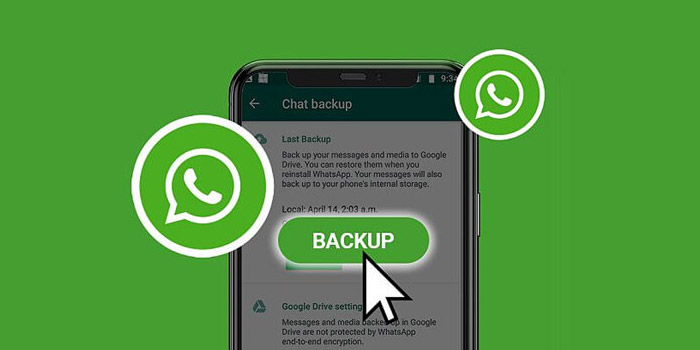
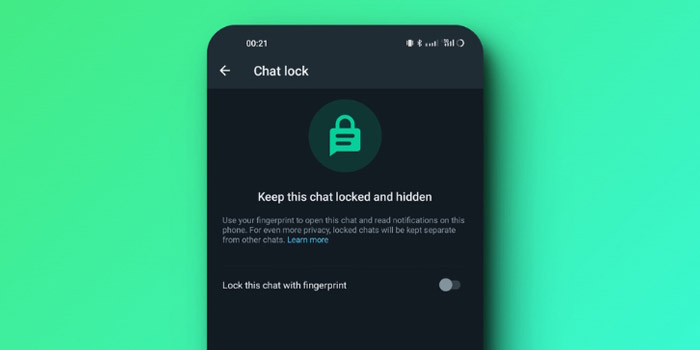


با سلام
آخرین نسخه واتساپ ویندوز رو نصب کردم ولی اصلا همچین گزینه ای بالای صفحه چت مخاطبانم وجود نداره 😐
سلام و درود
چرا در تماس تصویری وصوتی واتساپ با لپتاپ صدام رباتی میشه
راهنمایی میفرمایید؟؟؟؟؟
ببخشید یه چند مدتی تماس صوتی و تصویری با واتس آپ دسکتاب خوب بود اما بعد از بروزرسانی جدید ویندوز با اینکه دسترسی ها به میکروفنو دروبین وجود دارد ولی ارور دسترسی به میکروفن می دهد .
چرا وقتی تماس میگیرم صدام رباتی هست؟ ولی در ویس عادی ک میدم با لبتاب صدام عادیه🙁چیکار کنم؟
سلام ممنون از توضیحاتتون.
روی نسخه دسکتاپ واتساپ من وقتی تماس تصویری برقرار میشه، صدا هست ولی تصویر کاملا سیاهه. با اینکه وبکم در برنامه های دیگه بدرستی کار میکنه و تنظیماتی که در مطلب اشاره کردید برای دوربین هم انجام میدم. ممنون میشم راهنمایی بفرمایید…
ببخشید من این نسخه رو در لپ تاپم دارم و می خواستم بدونم اگر آپدیت اش کنم می تونم به صورت گروهی تماس بگیرم یا هنوز این قابلیت نیومده؟